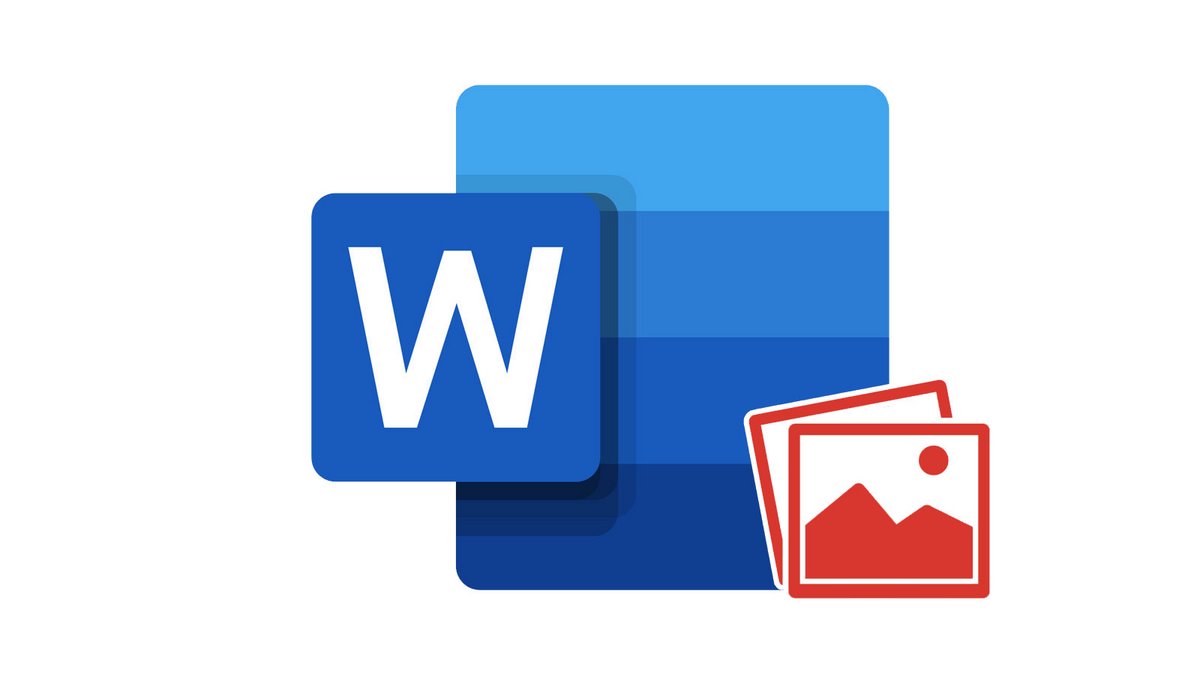
Word erbjuder möjligheten att infoga alla typer av grafiska element för att förbättra dina textfiler. Programvaran tillåter att infoga bilder i följande format: JPEG, PNG, BMP, FPX, GIF, PDF, PSD, TGA, TIFF, etc.
Denna handledning introducerar dig till två metoder för att enkelt lägga till bilder i dina Word-dokument.
Hur man infogar bilder i Word med hjälp av infogningsfunktionen
- Se till i Word band synlig. Om så inte är fallet, tryck på tangenterna samtidigt CTRL + F1 (eller Alt + Cmd + R på macOS) för att visa det.
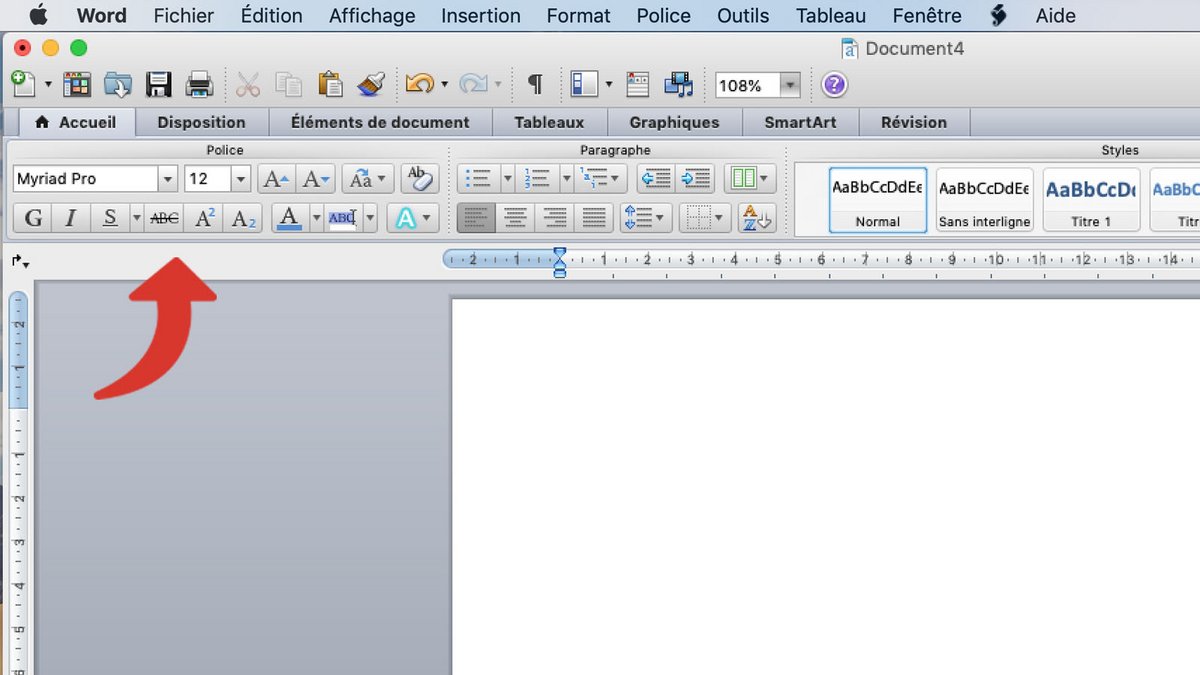
- På fliken Hem > Infoga trycker du på Bild. På nyare versioner av Word klickar du på Bild på fliken Infoga.
- Klick Bild från fil.
- Välj bilden som ska infogas och klicka sedan Föra in.
- Bilden visas nu i ditt Word-dokument.
Hur man infogar bilder i Word genom att dra och släppa
- Öppna Word-dokumentet där du vill infoga bilden. Även öppet Sök i katalogen var är den senare.
- Göra en dra och släpp från bilden till Word-dokumentet på exakt den plats där du vill placera den.
När de väl har infogats i Word kan dina bilder enkelt flyttas (genom att dra och släppa) eller ändra storleken (genom att klicka på den och sedan flytta storleksändra terminalen).






